axure怎么设计交互?简单描述操作步骤
axure怎么设计交互?Axure是一款流行的交互设计工具,可以帮助设计师创建交互式原型和演示。下面是使用Axure设计交互的简单操作步骤:
1. 创建页面:打开Axure,新建一个项目,并创建你的第一个页面。可以选择页面的尺寸和布局。
2. 添加元素:在页面上添加各种元素,例如按钮、文本框、下拉菜单等。可以使用Axure提供的工具和控件库,或者自定义设计元素。
3. 设计交互动作:选择一个元素,例如按钮,点击右侧的“交互”选项卡。在交互选项卡中,你可以设置该按钮的各种交互动作,如点击、悬停、状态切换等。
4. 添加链接:在交互动作中,你可以添加链接到其他页面或页面内的位置。点击“添加链接”按钮,选择目标页面或位置,创建链接。这样当用户点击按钮时,页面会跳转到目标页面或滚动到指定位置。
5. 创建条件逻辑:在交互动作中,你还可以添加条件逻辑,以便根据特定的条件执行不同的交互动作。例如,根据用户输入的内容,显示不同的提示信息。
6. 定义页面转场效果:在交互动作中,你可以设置页面之间的过渡效果,如淡入淡出、滑动等,以增强用户体验。
7. 设计状态切换:对于某些元素,你可以定义它们的不同状态,如正常状态、悬停状态、选中状态等。在交互动作中,你可以设置元素在不同状态之间的切换。
8. 预览和测试:完成交互设计后,可以点击预览按钮,以全屏模式查看原型的交互效果。你可以模拟用户的操作,测试交互是否符合预期。
9. 分享和反馈:在Axure中,你可以导出原型,生成可分享的链接或HTML文件。分享原型给团队成员、客户或用户,收集他们的反馈和意见,以进一步优化设计。
以上是使用Axure设计交互的简单操作步骤。Axure还提供了许多其他功能和高级操作,如变量、条件、动画效果等,可以根据需要进一步探索和应用。

猜你喜欢LIKE
相关推荐HOT
更多>>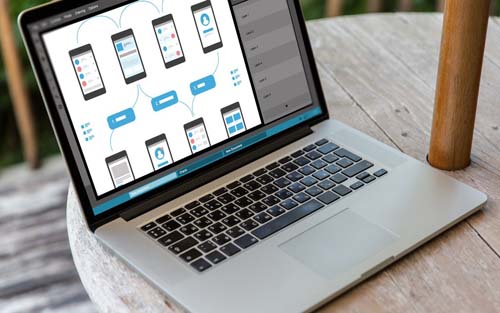
移动ui交互设计是什么?
移动UI交互设计是指为移动应用程序或移动网站设计用户界面和用户交互的过程。它关注如何通过界面设计和交互方式提供用户友好的移动体验,并使用...详情>>
2023-06-16 13:47:15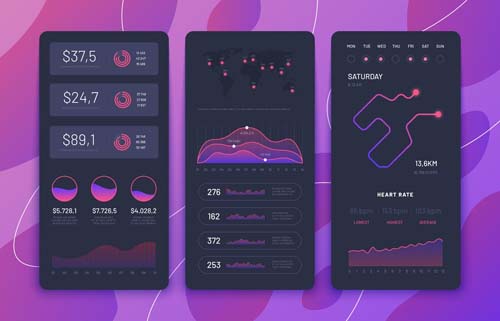
一套vi设计需要多久你能做出来?
一套vi设计需要多久?完成一套VI(VisualIdentity)设计所需的时间因项目的复杂性、设计师的经验和团队规模而有所差异。以下是一般情况下完成一套V...详情>>
2023-06-16 13:46:25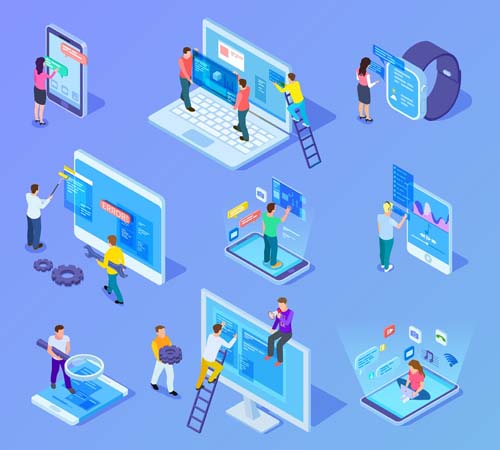
一套小程序的ui设计大概报价多少合适?为什么?
一套小程序的ui设计大概报价多少合适?小程序的UI设计报价因各种因素而异,包括项目的复杂性、设计师的经验水平、工作量、时间要求等。一套小程...详情>>
2023-06-16 13:45:36
医院vi整套设计有哪些?
医院vi整套设计有哪些?医院VI(VisualIdentity)设计是医院品牌形象设计的重要组成部分,包括以下方面的设计要素和规范:1.标志(Logo):医院VI设...详情>>
2023-06-16 13:44:19
一整套vi设计包括什么?
一整套vi设计包括什么?一整套VI(VisualIdentity)设计是企业品牌形象设计的基础,包括以下几个方面的设计要素和规范:1.标志(Logo):标志是企业...详情>>
2023-06-16 13:42:51UI培训问答更多>>
新平面设计是做什么?
新vi设计主要做什么?
新ps怎么给照片调色?
新ui设计需要用到哪些软件?
新平面设计师怎么样?
新ui设计主要做什么?
新ui设计难学吗?
UI面试题库 更多>>
你知道生活中的交互设计有哪些吗?
面试题:视觉和交互设计具体是什么?
你知道数字媒体艺术交互设计是什么吗?
推文交互设计怎么实现?
面试题:完整的交互设计流程是怎么样的?
面试题:网页设计和交互设计的区别是什么?
- 北京校区
- 大连校区
- 广州校区
- 成都校区
- 杭州校区
- 长沙校区
- 合肥校区
- 南京校区
- 上海校区
- 深圳校区
- 武汉校区
- 郑州校区
- 西安校区
- 青岛校区
- 重庆校区
- 太原校区
- 沈阳校区
- 南昌校区
- 哈尔滨校区











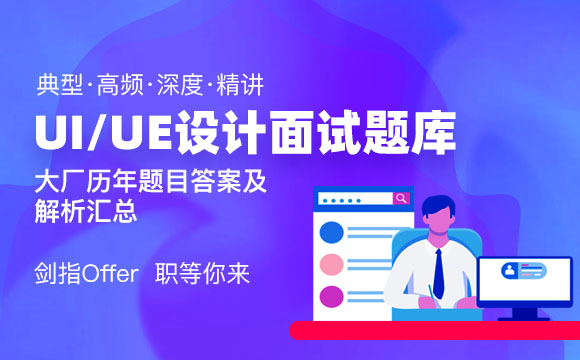


 京公网安备 11010802030320号
京公网安备 11010802030320号